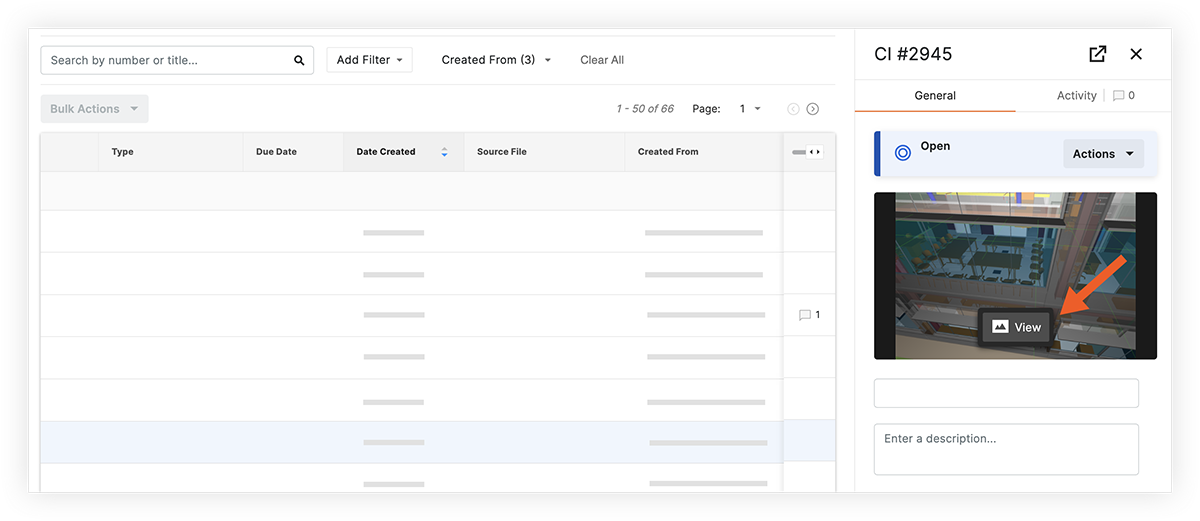Importer des problèmes de coordination à partir d'un fichier BCF
Objectif
Importer des problèmes d'un fichier BCF dans l'outil Problèmes de coordination.
Contexte
Si vous avez des fichiers BCF contenant des problèmes de coordination, vous pouvez les importer tous en même temps dans l'outil Problèmes de coordination afin que vous n'ayez pas à les créer manuellement.
Éléments à considérer
- Permissions d'utilisateur requises :
- Permissions de niveau « Standard » ou « Admin » sur l'outil Problèmes de coordination du projet.
Conditions préalables
- Vous devez disposer d'un fichier BCF (.bcf) sur votre ordinateur à partir duquel vous souhaitez importer les problèmes.
Étapes
- Accédez à l'outil Problèmes de coordination du projet sur app.procore.com.
- En haut de la page, cliquez sur Importer.
- Sélectionnez le fichier BCF à partir de votre ordinateur à partir duquel vous souhaitez importer les problèmes.
- Si le projet utilise l'outil Maquettes, vous pouvez choisir d'associer les problèmes à une maquette spécifique. Sinon, cliquez sur Ignorer.
Remarque : L'association de problèmes à une maquette vous permettra d'ouvrir rapidement le problème dans le visualiseur de maquettes de Procore directement à partir d'un problème de coordination (expliqué plus en détail à l'étape 6). - Une bannière « Importation en cours » s'affiche en haut de la page et vous recevrez un courriel lorsque tous les problèmes seront importés.

- Pour afficher les problèmes créés à partir de l'importation, ajoutez le filtre Créé de à la liste et sélectionnez le fichier BCF que vous avez importé. Voir Rechercher et filtrer les problèmes de coordination.
- Cliquez sur un problème pour afficher ses détails dans le panneau latéral.
- Si un problème a été associé à une maquette lors de l'importation, vous pouvez cliquer sur Afficher sur l'image pour ouvrir le problème dans le visualiseur de maquettes de Procore.